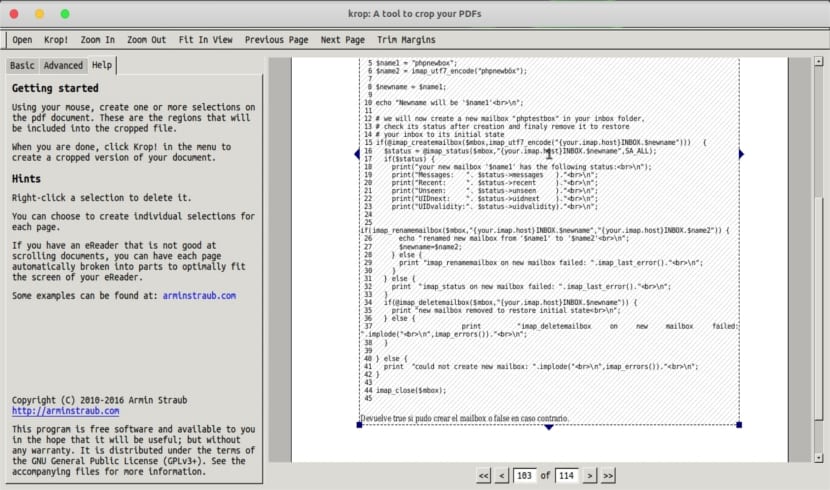
Seuraavassa artikkelissa aiomme tarkastella Kropia. Tämä on yksinkertainen graafinen työkalu PDF-tiedostojen sivujen rajaamiseen. Nyt .deb-paketti voidaan helposti asentaa Snapin kautta tai niputtamalla .deb-paketti Ubuntu-käyttöjärjestelmäämme.
Erityisin ominaisuus, jonka Krop aikoo tarjota käyttäjien saataville, on sen kyky jaa sivut automaattisesti alasivuiksi rajoitetun näytön koon mukaan laitteista, kuten e-lukijat. Tämä on erityisen hyödyllistä, jos eReader ei tue tyypillistä vieritystä.
Tämä ei ole ainutlaatuinen ohjelma, on olemassa useita mahdollisia vaihtoehtoja Kropille. Näitä ovat PDF-Shuffler ja briss.
Kropin yleiset ominaisuudet
krop voi toimia missä tahansa Gnu / Linux-jakelussa äskettäin. En ole niin selvä siitä, että sitä voidaan käyttää Windowsissa tai Macissa.
Se on kirjoitettu Pythonissa ja perustuu PyQT: hen, python-poppler-qt4 ja pyPdf tai PyPDF2 niiden toiminnallisuudesta. Se on ilmainen ohjelmisto, joka on julkaistu GPLv3 +: n alla ja joka kirjoittajan mukaan haluaa vain jonkun pitävän sitä hyödyllisenä.
Ainakin minulle mielenkiintoisin kropin ominaisuus on sen kyky jakaa sivut automaattisesti alasivuiksi. Tämän on tarkoitus, että PDF voi sopeutua laitteiden, kuten e-lukulaitteiden, kokorajoituksiin.

Viimeisimmässä versiossa Krop the komentorivivaihtoehto -Mennä. Se luo PDF-tiedoston käyttämällä –autotrim, –rotate ja –whichpages -vaihtoehtoja avaamatta krop-käyttöliittymää. automaattisen leikkauksen pehmuste voidaan määrittää CSS: nä käyttämällä yhtä tai neljää arvoa. Tämä vaihtoehto on käytettävissä myös komentorivillä –autotrim-padding.
Myös edellisiin versioihin verrattuna merkkijonon manipulointivirheet on korjattu, kun tiedostoja avataan komentoriviltä python3: n avulla.
Voimme oppia lisää tästä ohjelmasta verkkosivu sen kehittäjältä.
Krop-rajoitukset
Tällä ohjelmalla on valitettavasti joitain rajoituksia, joita muilla tämän tyyppisillä ohjelmilla ei ole. Klo ei ole yksinkertaista tapaa poistaa tarpeettomia / näkymättömiä osia pdf-tiedostosta. Krop säätää vain PDF-tiedoston näkyviä osia, alkuperäinen sisältö on edelleen tiedostossa ja ilmestyy siksi, kun muokkaat tiedostoa Inkscape, esimerkiksi. Tämän vuoksi tämä sovellus ei sovellu seuraaviin tehtäviin:
- Sensuroi PDF-tiedosto.
- Pienennä PDF-tiedoston kokoa.
Adobe Acrobat, jos se pystyy tekemään nämä asiat, mutta en tiedä mitään sellaista ilmaista kirjastoa, jolla olisi nämä ominaisuudet ja jotka voidaan lisätä tähän viestiin kuuluvaan ohjelmaan. Jos voimme kuitenkin rasteroida PDF-tiedoston (ts. Käsitellä sen sisältöä kiinteäkokoisena kuvana). Voimme käyttää ilmaisia ohjelmistoja, kuten ghostscript PDF-asiakirjojen sensuroimiseksi.
Asenna Krop
Krop on saatavana pikasovelluksena Ubuntussa amd64- ja armhf-arkkitehtuureille, joten se voidaan asentaa helposti avaamalla pääte (Ctrl + Alt + T) ja suorittamalla komento siinä:
sudo snap install krop
Voimme myös asentaa tämän ohjelman .deb-paketilla. Tämän voimme lataa se heidän verkkosivustoltaan. Meidän on vain avattava pääte (Ctrl + Alt + T) ja kirjoitettava:
sudo dpkg -i krop_0.4.13-1_all.deb
Tämän pitäisi riittää, mutta jos ei, meidän on asenna riippuvuudet käsin seuraavan komennon avulla:
sudo apt install python-poppler-qt4 python-pypdf2
Ja kun riippuvuuksien asennus on valmis, siirrymme .deb-paketin asentamiseen.
Poista Krop asennus
Jos olemme asentaneet tämän ohjelman snap-paketin kautta, meidän on yksinkertaisesti suoritettava seuraava komento terminaalissa (Ctrl + Alt + T), jotta voimme poistaa sen Ubuntu-järjestelmästämme:
sudo snap remove krop
Jos päätämme asentaa sen .deb-paketin kautta ja haluamme poistaa sen järjestelmästämme, voimme tehdä sen terminaalista komennolla:
sudo apt remove krop
Tämän ohjelmiston luojat kannustavat meitä siihen ilmoita virheistä että voimme löytää postin mail@arminstraub.com. Ja jos virheistä tiedottamisen lisäksi parannukset sisältävät korjaustiedostot sisältyvät sähköpostiin, tekijät olisivat erittäin kiitollisia.
Erittäin hyvä artikkeli, minun tapauksessani asensin ENSIMMÄISEN virallisten Ubuntun arkistojen riippuvuudet:
sudo apt install python-poppler-qt4 python-pypdf2
... ja yritin sitten asentaa sen "napsautuksella" ...
saadaksesi selville, että minulla ei ole "snap" -paketinhallintaa, joten:
sudo apt-get install -napsautus
Kirjoitin salasanan ja ... NYT MINUN TIETOKONEESI ON "Semi-HMM-pohjainen nukleiinihappojen jäsentäjä"! HA HA HA tämä on niin, koska olin väärässä, minun olisi pitänyt asentaa seuraavat (huomaa "d" lopussa)
sudo apt-get asenna snapd
(para mayor información sobre snap visitad en Ubunlog
https://ubunlog.com/instalar-gestionar-paquetes-snap-ubuntu-u-otra-distribucion/
)
Asensin nyt Kropin (jos huomaat minun piti tehdä sama prosessi, mutta päinvastoin hehe heh)
sudo snap install krop
Pidän myös LATAA LÄHDEKOODI SUORAAN (Lisäsin tyhjät tilat verkkolinkkiin "poistaaksesi sen käytöstä, varo sitä):
$ wget http: // arminstraub. fi /downloads/krop/krop-0.4.13.tar.gz
$ tar xzf krop-0.4.13.tar.gz
$cd krop-0.4.13
$python -m krop
Twitterissä etsi "#krop from: @ ks7000" nähdäksesi kuvat,
ONNEN PÄIVÄ!?